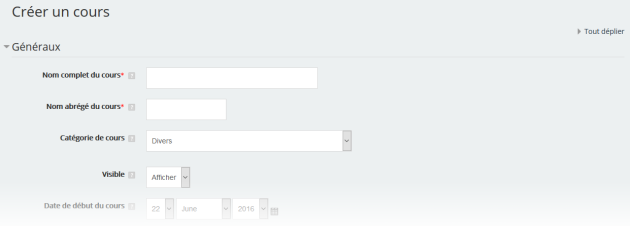Les paramètres lors de la création d'un cours
Paramètres lors de la création du cours⚓
Écran
Créer un cours nécessite de renseigner quelques paramètres dans un formulaire.
Les 2 premiers sont obligatoires, les autres sont optionnels ou renseignés avec une valeur par défaut que vous pouvez conserver ou modifier au choix.
Les paramètres sont classés dans des sections (par ex. "Généraux") et un certain nombre d'entre elles sont "réduites" par défaut (seul leur intitulé est visible).
Vous pouvez déplier/réduire les sections de votre choix en cliquant sur l'icône triangulaire à gauche de leur intitulé mais également "Tout déplier"/"Tout réduire" en cliquant sur le lien correspondant en haut de formulaire.
Truc & astuce
En règle générale, vous trouverez une description des paramètres en cliquant sur l'icône ![]() qui lui est associée.
qui lui est associée.
- 1 Nom complet du cours
- 2 Nom abrégé du cours
- 3 Catégorie
la catégorie pour classer votre cours. Vous retrouvez dans ces catégories toute la structure de l'université.
En règle générale, cette structure est composée de 3 niveaux :
Composantes > types de diplômes> années de diplômes (ou étapes).
AttentionAttention :⚓
Il faut absolument le dernier niveau de catégories pour créer un cours
ConseilConseils :⚓
Pour créer des cours afin de tester les fonctionnalités de la plate-forme, utilisez la catégorie nommée : Cours tests (bac à sable).
Les étudiants ne peuvent pas rechercher des cours de cette catégorie.
Par contre si vous inscrivez des étudiants et que vous ne cachez pas le cours, ils auront accès à votre espace.
Pour supprimer un cours, classez-le dans la catégorie Cours à supprimer (corbeille).
Le contenu de cette catégorie est régulièrement et automatiquement effacé.
Remarque
Un cours ne peut être classé que dans une seule catégorie. Il reste toutefois possible aux étudiants de le trouver via une recherche sur la plate-forme.
- 4 Visible
ConseilAfficher/Cacher le cours⚓
Si vous souhaitez prendre un peu de temps pour mettre en place votre cours et son contenu, il est conseillé de rendre votre cours indisponible en choisissant Cacher (paramètre "Visible") et de revenir modifier ce paramètre une fois la mise en place finie.
ExempleRésumé du cours⚓
Vous pouvez afficher un résumé ou une description de votre cours. Ce texte apparaît par exemple dans les résultats de recherche de cours, i.e. c'est une information pouvant se révéler utile pour les étudiants.
ExempleFormat⚓
3 formats de cours sont disponibles :
Thématique (par défaut)
Le cours est organisé en plusieurs thèmes ou sections (6 par défaut) que vous pouvez organiser comme bon vous semble (thèmes, chapitres, séances...).
Hebdomadaire
Le cours est organisé par semaine, le nombre de sections devient le nombre de semaines avec des dates en entêtes et une mise en valeur automatique de la semaine courante.
Activité unique
Le cours se résume simplement à une ressource ou à une activité.
Pour valider l'ensemble des paramètres et terminer la création de l'espace de cours, cliquez sur le bouton Enregistrer et afficher en bas du formulaire.